rel. 1055
Corretto bug sulla scadenza dello scarico carta Conducente
Ora si basa sui Giorni scarico CC e non sui giorni preavviso
Variazione servizi
Quando si raggruppano i servizi per le PA, in Variazione Servizi si potranno modificare CUP/CIG, riferimento ordine e data ordine, su tutti i servizi del raggruppo.
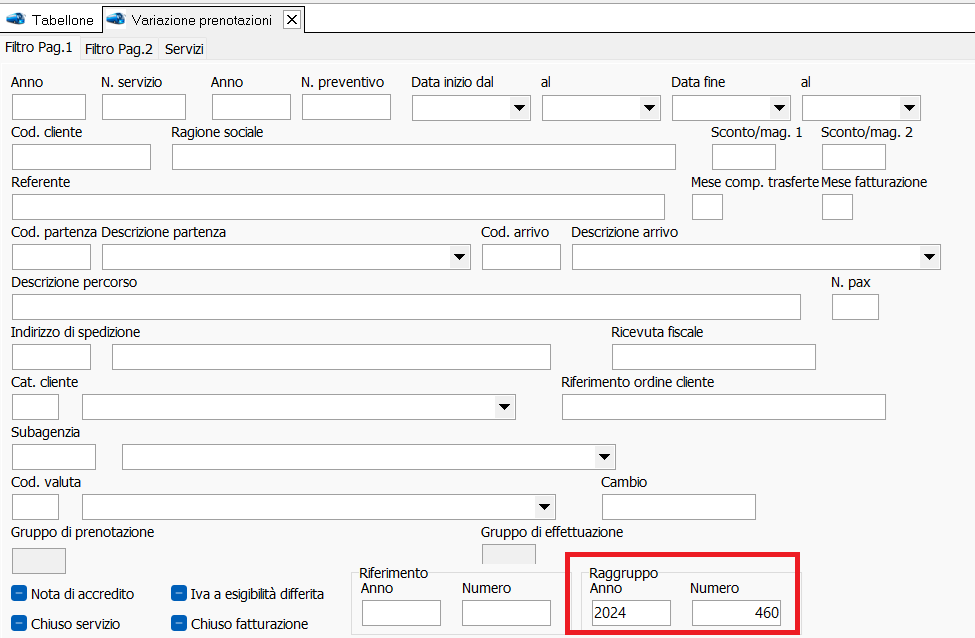
Dopo aver selezionato i servizi premere Varia
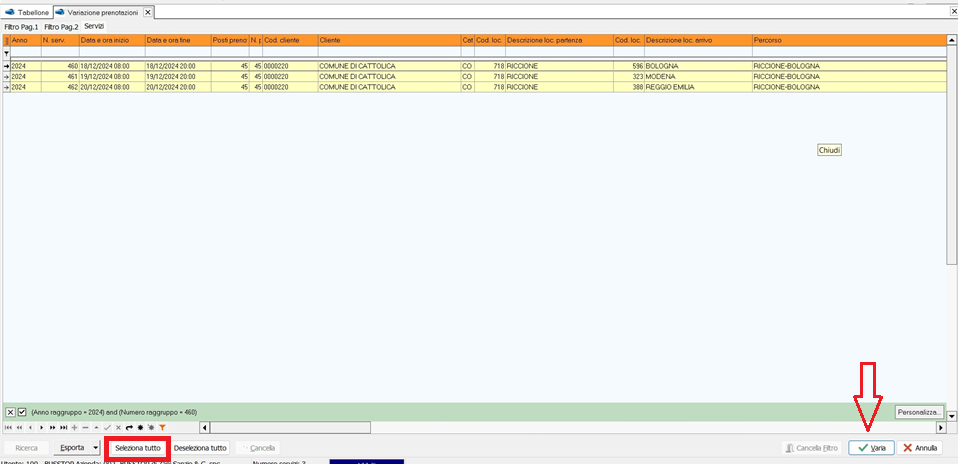
si potranno inserire/aggiornare CUP/CIG, Riferimento ordine, Data Ordine. Premere F10 per confermare
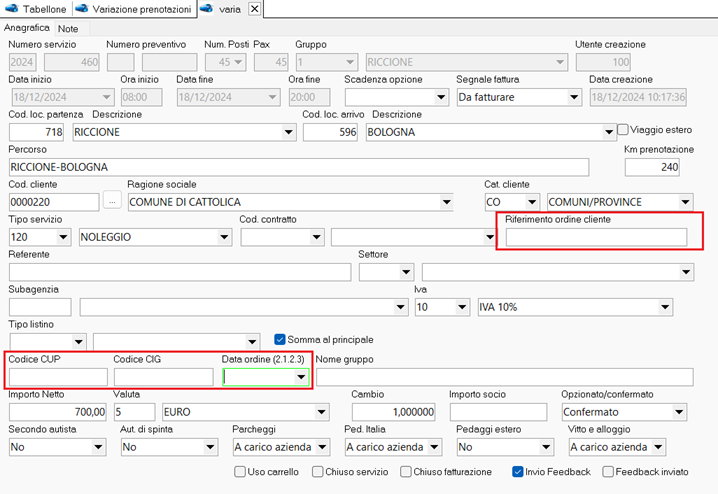
Ordine servizio settimanale
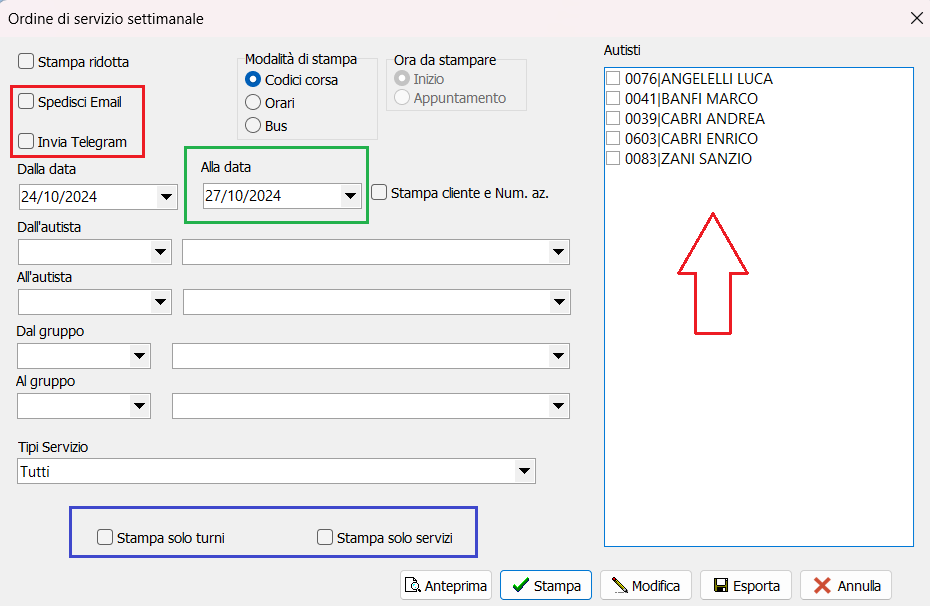
Innanzi tutto è possibili limitare le date di stampa: non più la sola data da cui far iniziare la stampa, ma anche la data di fine stampa. (rettangolo verde) Il modulo sarà sempre con le 7 caselle settimanali, ma se si selezionano 4 giorni, le ultime 3 verranno lasciate vuote.

Ora possibile inviare per Telegram o per posta elettronica, un PDF della stampa servizio settimanale. Ogni autista riceverà solamente i propri servizi. (rettangolo rosso) Nell’esempio la ricezione per Telegram

Sarà possibile stampare tutti i tipi di servizio (vedi rettangolo blu), oppure selezionandoli, i soli turni oppure i soli servizi.
Sarà possibile inoltre, selezionare solo uno o solo qualche autista, utilizzando i flag accanto al nome autista (freccia Rossa). Se si vuole ottenere la stampa tradizionale con tutti gli autisti, non utilizzare questi flag
Infine è possibile selezionare uno o più tipi di servizio, attivando il/i flag mostrati nel rettangolo rosso
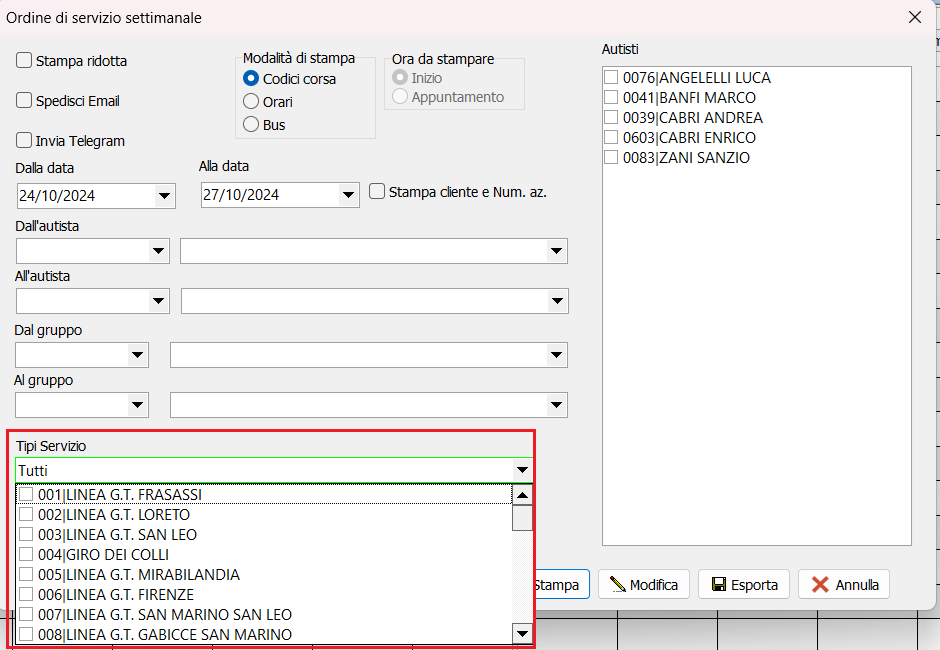
Elenco giornaliero servizi
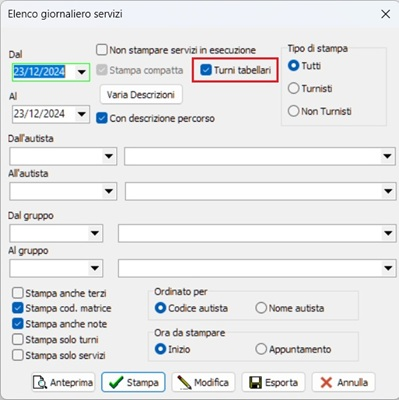
Se si attiva il flag Turni tabellari, si ottiene una nuova stampa
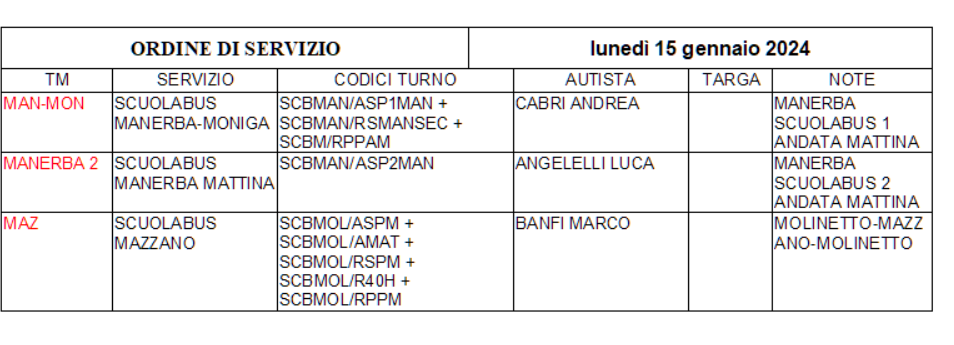
Legenda stampa
TM = codice Turno
SERVIZIO = descrizione Turno
CODICI TURNO = Linea/Corsa
Note = noleggi
Come tutte le stampe, i nomi dei campi si possono personalizzare. Ricordarsi di salvare la stampa modificata, nella cartella CUSTOM nella directory BUSSTOP del server
Parametri
A pagina 8 della tabella dei parametri, adesso è possibile pilotare il messaggio di variazione listino, che appare ogni qualvolta viene modificato un qualsiasi parametro che contribuisce alla formazione del prezzo (ore, km, cliente ecc)
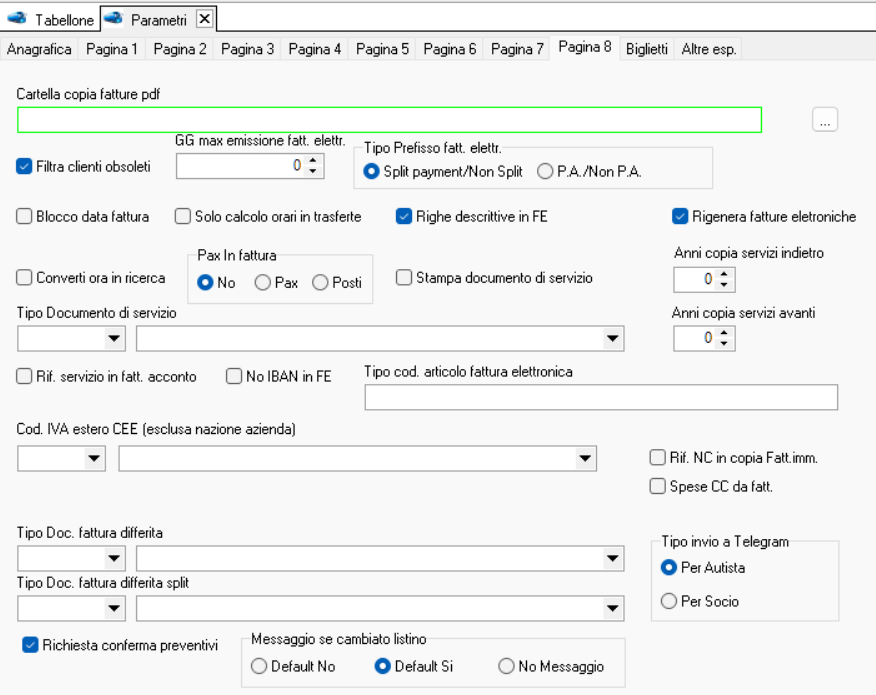
Se si attiva Default no il bottone del messaggio è posizionato su No
Se si attiva Default si il bottone del messaggio è posizionato su SI
Se si No messaggio non comparirà più alcun avviso (sconsigliato)
Esempio
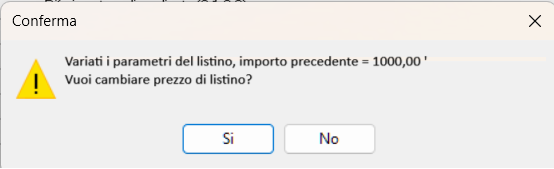
Nell’immagine il risultato se si sceglie Default si
Per gli utilizzatori del programma Turni
Per visualizzare i turni sul tabellone, si deve impostare il valore Tutto nella tendina mostrata qui sotto.
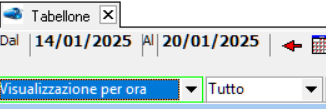
Per mantenere sempre questa visualizzazione, premere il bottone delle impostazioni tabellone (freccia rossa) e attivare il flag Mantieni visualizza tutto (rettangolo blu)
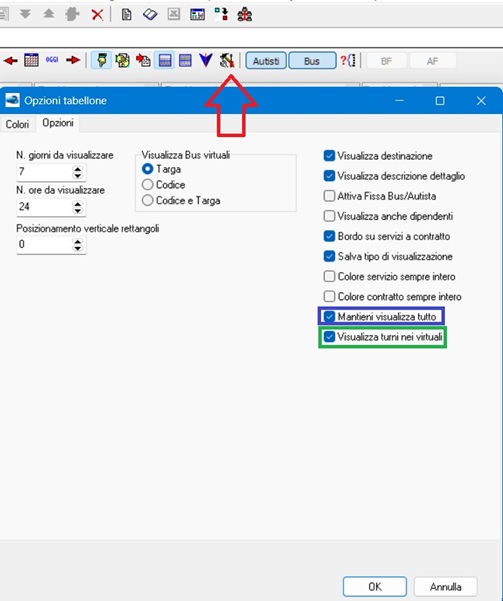
Inoltre, solo per coloro che hanno targato i mezzi virtuali è possibile attivare il flag Visualizza turni nei virtuali (rettangolo verde). Questo consente di visualizzare i turni assegnati a un bus, sul tabellone dei virtuali.


